Διαγράψτε εύκολα όλα τα περιεχόμενα και τις ρυθμίσεις στο iPhone, το iPad ή το iPod εντελώς και μόνιμα.
- Εκκαθάριση ανεπιθύμητων αρχείων iPhone
- Διαγραφή της προσωρινής μνήμης iPad
- Καθαρίστε τα cookies του Safari iPhone
- Διαγραφή της προσωρινής μνήμης iPhone
- Εκκαθάριση μνήμης iPad
- Διαγραφή ιστορικού Safari iPhone
- Διαγραφή επαφών iPhone
- Διαγράψτε το iCloud Backup
- Διαγραφή μηνυμάτων ηλεκτρονικού ταχυδρομείου iPhone
- Διαγραφή iPhone WeChat
- Διαγραφή iPhone WhatsApp
- Διαγραφή μηνυμάτων iPhone
- Διαγραφή φωτογραφιών iPhone
- Διαγραφή της λίστας αναπαραγωγής του iPhone
- Διαγραφή κωδικού πρόσβασης του iPhone Restrctions
Η καλύτερη εναλλακτική λύση CleanMyPhone για τον καθαρισμό ανεπιθύμητων αρχείων iPhone
 Ενημερώθηκε από Λίζα Οου / 25 Αυγούστου 2021 15:10
Ενημερώθηκε από Λίζα Οου / 25 Αυγούστου 2021 15:10Το Android διαθέτει τόσο εσωτερικό όσο και εξωτερικό χώρο αποθήκευσης, ώστε να μπορείτε να διαχειρίζεστε τα δεδομένα σας σύμφωνα με τις ανάγκες σας εύκολα. Μπορείτε να επιλέξετε να μετακινήσετε εφαρμογές σε εσωτερικό χώρο και να αποθηκεύσετε φωτογραφίες, βίντεο, ηχητικά αρχεία και άλλα αρχεία πολυμέσων στην κάρτα SD όπως σας αρέσει. Η συσκευή iOS είναι προφανώς διαφορετική από τη συσκευή Android. Εκτός από τα iTunes και iCloud τέτοια εργαλεία που παρέχονται από την Apple Inc, οι χρήστες iPhone μπορούν να χρησιμοποιήσουν κάποιο καθαριστικό αποθήκευσης iPhone, όπως Καθαρίστε το τηλέφωνό μου για να καθαρίσετε διάφορα cache, junk αρχεία, αρχεία καταγραφής ή ανεπιθύμητες εφαρμογές για να ελευθερώσετε χώρο για περιορισμένο χώρο αποθήκευσης των συσκευών τους. Υπάρχουν λοιπόν άλλες χρήσιμες και ισχυρές εναλλακτικές για να καθαρίσετε το τηλέφωνό σας;

Λίστα οδηγών
Το FoneEraser για iOS είναι το καλύτερο καθαριστικό δεδομένων iOS το οποίο μπορεί εύκολα να διαγράψει πλήρως και μόνιμα όλα τα περιεχόμενα και τις ρυθμίσεις στο iPhone, το iPad ή το iPod.
- Καθαρίστε ανεπιθύμητα δεδομένα από iPhone, iPad ή iPod touch.
- Διαγράψτε τα δεδομένα γρήγορα με την αντικατάσταση ενός χρόνου, γεγονός που μπορεί να σας εξοικονομήσει χρόνο για πολλά αρχεία δεδομένων.
- Είναι ασφαλές και εύκολο στη χρήση.
Μέρος 1. Τι είναι το CleanMyPhone;
Το CleanMyPhone είναι ένα απλό και αποτελεσματικό καθαριστικό για το iPhone το οποίο σας επιτρέπει να το κάνετε διαγράψτε τα πάντα στο iphone μέχρι τύπους 30, όπως cache, cookies, ανεπιθύμητα αρχεία, αρχεία καταγραφής και άλλα. Επιδιώκει να επιταχύνει το iPhone, το iPad ή το iPod touch, αλλά μπορεί επίσης να σας βοηθήσει να μάθετε και διαχείριση μεγάλων αρχείων, να διαγράψετε εφαρμογές, να αντιγράψετε σημαντικές φωτογραφίες, βίντεο, σημειώσεις, μουσική, υπενθυμίσεις και πολλά άλλα στη συσκευή. Και η διαδικασία διαγραφής και αντιγραφής μπορεί να ολοκληρωθεί με απλά κλικ σε λεπτά. Είναι βολικό, ισχυρό και ασφαλές iphone καθαρότερο προς την σκουπίστε όλα τα άχρηστα δεδομένα.
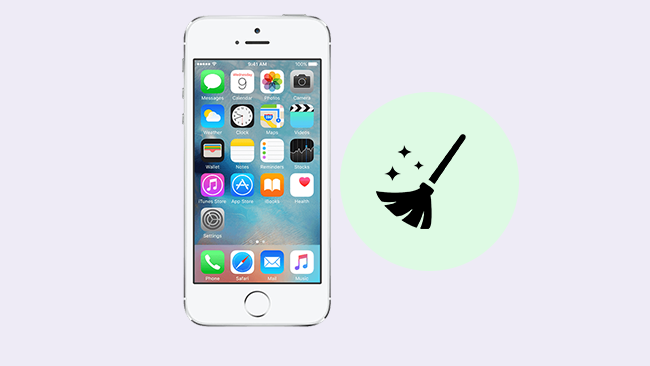
Μέρος 2. Γιατί να επιλέξετε το FoneEraser για iOS;
Εάν θέλετε να διαγράψετε σχολαστικά όλα τα δεδομένα στη συσκευή σας και να διασφαλίσετε ότι κανείς δεν μπορεί ποτέ να ανακτήσει και να δει τα προσωπικά σας δεδομένα, το FoneEraser για iOS μπορεί να είναι η καλύτερη εναλλακτική λύση για το CleanMyPhone για την απόλυτη επίλυση αυτών των προβλημάτων.
FoneEraser για iOS ειναι το καλυτερο iphone καθαρότερο που μπορεί εύκολα διαγράψτε όλο το περιεχόμενο και τις ρυθμίσεις σε iPhone, iPad ή iPod εντελώς και μόνιμα. Είτε θέλετε να πουλήσετε το παλιό σας iPhone είτε να το δωρίσετε σε κάποιον άλλο, μπορείτε να χρησιμοποιήσετε αυτό το λογισμικό για να σας βοηθήσουμε να καθαρίσετε όλες τις προσωπικές σας πληροφορίες όπως φωτογραφίες, μηνύματα, επαφές, βίντεο, αρχεία καταγραφής κλήσεων κ.λπ. Επιπλέον, όλες οι ρυθμίσεις που έχετε κάνει στη συσκευή σας iOS θα διαγραφούν επίσης. Το λογισμικό παρέχει τρία επίπεδα διαγραφής για να αποτρέψει την ανάκτηση των διαγραμμένων δεδομένων σε διαφορετικούς βαθμούς. Επιπλέον, το λογισμικό υποστηρίζει τη διαγραφή πολλαπλών συσκευών ταυτόχρονα στον υπολογιστή σας με Windows 10/8/7/XP.
- Υποστηρίζει iPhone, iPad και iPod touch.
- Κατάργηση εφαρμογών, διαγραφή ανεπιθύμητων αρχείων, κατάργηση μεγάλων αρχείων και εκκαθάριση φωτογραφιών.
- Παρέχει τρία επίπεδα διαγραφής για επιλογή.
- Βεβαιωθείτε ότι τα διαγραμμένα δεδομένα σας δεν μπορούν να ανακτηθούν.
- Σας επιτρέπει να καταργήσετε περιεχόμενο κειμένου, όπως επαφές, μηνύματα, ιστορικό κλήσεων, ημερολόγιο, σημειώσεις, υπενθυμίσεις, σελιδοδείκτες σαφάρι και αρχεία πολυμέσων, όπως φωτογραφίες, μουσική, βίντεο, podcast, iTunes U, ήχοι κλήσης, φωνητικά μηνύματα κ.α.
- Καταργήστε τις ρυθμίσεις, τα αόρατα αρχεία και πολλά άλλα.
Μέρος 3. Πώς να καθαρίσετε τα ανεπιθύμητα αρχεία iPhone με FoneEraser για iOS
Υπάρχουν 2 τρόποι για επιλογές, συμπεριλαμβανομένων Ελευθερώστε χώρο και Διαγράψτε όλα τα δεδομέναΕ Θα εισαγάγουμε λεπτομερώς τον τρόπο χρήσης του.
1. Καθαρίστε τις φωτογραφίες
Είναι μια λειτουργία που σας βοηθά να διαχειρίζεστε τις φωτογραφίες iPhone με ευκολία. Μπορείτε να επιλέξετε συμπίεση ή εξαγωγή τους.
Βήμα 1Κάντε δωρεάν download και εγκαταστήστε το FoneEraser για iOS στον υπολογιστή σας και στη συνέχεια θα ξεκινήσει αυτόματα μόλις ολοκληρωθεί.
Το FoneEraser για iOS είναι το καλύτερο καθαριστικό δεδομένων iOS το οποίο μπορεί εύκολα να διαγράψει πλήρως και μόνιμα όλα τα περιεχόμενα και τις ρυθμίσεις στο iPhone, το iPad ή το iPod.
- Καθαρίστε ανεπιθύμητα δεδομένα από iPhone, iPad ή iPod touch.
- Διαγράψτε τα δεδομένα γρήγορα με την αντικατάσταση ενός χρόνου, γεγονός που μπορεί να σας εξοικονομήσει χρόνο για πολλά αρχεία δεδομένων.
- Είναι ασφαλές και εύκολο στη χρήση.
Βήμα 2Συνδέστε τη συσκευή iOS στον υπολογιστή μέσω καλωδίου USB και εισαγάγετε τον κωδικό πρόσβασης στο τηλέφωνό σας εάν είναι κλειδωμένο. Tab Trust στη συσκευή για iOS 7 ή σε υψηλότερες εκδόσεις.

Βήμα 3Το λογισμικό θα εντοπίσει σύντομα τη συσκευή σας, αν όχι, κάντε κλικ στο εικονίδιο ακριβώς πίσω Αποτυχία. Βεβαιωθείτε ότι έχετε εγκαταστήσει την πιο πρόσφατη έκδοση του iTunes στον υπολογιστή σας.
Βήμα 4Πατήστε Ελευθερώστε χώρο > Καθαρίστε φωτογραφίες. Στη συνέχεια, μπορείτε να κάνετε κλικ Δημιουργία αντιγράφων ασφαλείας και συμπίεση or Εξαγωγή & διαγραφή από τη διεπαφή.

2. Διαγραφή όλων των δεδομένων
Αυτό σας δίνει τη δυνατότητα να αφαιρέσετε όλα τα δεδομένα από το iPhone, τα οποία καθιστούν τα δεδομένα σας μη ανακτήσιμα. Συνιστάται σε άτομα που πρόκειται να πουλήσουν ή να δώσουν το δικό τους iPhone σε άλλους, καθώς μπορεί να αποτρέψει την αποκάλυψη δεδομένων.
Βήμα 1Επιλέξτε Διαγράψτε όλα τα δεδομέναΕ Στη συνέχεια, επιλέξτε ένα επίπεδο διαγραφής (Χαμηλός, Μέτριας Δυσκολίας or Ψηλά). Υψηλό επίπεδο συνιστάται εδώ. Μπορείτε επίσης να κάνετε γενικές ρυθμίσεις για τις προτιμήσεις σας. Για παράδειγμα, ορίστε τοπική διαδρομή και μορφή για την αποθήκευση του εξαγόμενου ιστορικού διαγραφής, CSV και PDF. Εκτός αυτού, μπορείτε να κάνετε τις ρυθμίσεις ενημέρωσης αυτόματα.

Βήμα 2 Αφού συνδεθεί η συσκευή σας με επιτυχία, κάντε κλικ στο κουμπί Αρχική για να ξεκινήσει η διαγραφή και στη συνέχεια κάντε κλικ στο κουμπί Ναι για να επιβεβαιώσετε τη διαδικασία.
Ωστόσο, FoneEraser για iOS σας βοηθά να διαγράψτε τα άχρηστα αρχεία από το iPhone, το iPad και το iPod touch και βεβαιωθείτε ότι δεν μπορούν να ανακτηθούν. Κατεβάστε και δοκιμάστε τώρα!
Μέρος 4. Εναλλακτικές επιλογές για τον καθαρισμό ανεπιθύμητων αρχείων iPhone
Υπάρχουν ακόμα άλλες μέθοδοι για να καθαρίσετε τα ανεπιθύμητα αρχεία στο iPhone. Για άτομα που δεν θέλουν να χρησιμοποιούν εργαλεία τρίτων, μπορείτε να ελέγξετε τις παρακάτω επιδείξεις.
Επιλογή 1. Εκφόρτωση εφαρμογής
Η εφαρμογή Offload είναι μια νέα δυνατότητα που έρχεται με τις νεότερες εκδόσεις iOS. Θα αφαιρέσει την εφαρμογή και τα ανεπιθύμητα αρχεία της για να ελευθερώσει χώρο στο iPhone, αλλά να διατηρήσει έγγραφα και δεδομένα. Είναι υπέροχο που μπορείτε να επαναφέρετε αυτά τα δεδομένα όταν ξαναεγκαταστήσετε τις εφαρμογές.
Μεταβείτε στις Ρυθμίσεις> Γενικά> Αποθήκευση iPhone, βρείτε την εφαρμογή που θέλετε να καταργήσετε από το iPhone και πατήστε το κουμπί Εκφόρτωση εφαρμογής.
Επιλογή 2. Απεγκατάσταση εφαρμογής
Σε αντίθεση με την εφαρμογή φόρτωσης από το iPhone, η κατάργηση εγκατάστασης της εφαρμογής θα καταργήσει όλα τα δεδομένα της εφαρμογής από το iPhone και δεν είναι δυνατή η ανάκτηση τους. Επομένως, μπορείτε να απεγκαταστήσετε την εφαρμογή για να διαγράψετε δεδομένα εφαρμογής από το iPhone. Στη συνέχεια, εγκαταστήστε το ξανά.
Μπορείτε να πατήσετε παρατεταμένα το εικονίδιο της εφαρμογής στην αρχική οθόνη και, στη συνέχεια, να πατήσετε το x or - εικονίδιο για να το αφαιρέσετε από το iPhone.
Επιλογή 3. Επαναφορά iPhone
Η επαναφορά είναι μια τελευταία επιλογή για επαναφορά του iPhone στις εργοστασιακές ρυθμίσεις. Θα αφαιρέσει όλα τα δεδομένα από το iPhone για να γίνει ένα ολοκαίνουργιο iPhone. Μπορείτε να έχετε πολλές επιλογές για να το κάνετε αυτό, αλλά θα πρέπει να εξετάσετε το ενδεχόμενο να επιλέξετε το κατάλληλο για να καλύψετε τις ανάγκες σας.
Για χρήστες που διαθέτουν υπολογιστή, μπορείτε να επιλέξετε το iTunes. Ως τρόπος της Apple, σας βοηθά να διαχειρίζεστε τις συσκευές σας iOS και τα δεδομένα τους με απλά κλικ. Αν και το macOS Catalina και οι νεότερες εκδόσεις δεν διαθέτουν ενσωματωμένο iTunes, το Finder als μπορεί να είναι η εναλλακτική λύση στο iTunes. Μετά τη σύνδεση, κάντε κλικ συσκευή εικονίδιο στο iTunes or Finder διεπαφή, κάντε κλικ Χαρακτηριστικά > Επαναφορά iPhone.
Ένας άλλος τρόπος της Apple, το iCloud είναι ποια βολική επιλογή δεν πρέπει να χάσετε. Δεν χρειάζεστε υπολογιστή αυτή τη φορά. Απλώς επισκεφτείτε το πρόγραμμα περιήγησης icloud.com στο κινητό τηλέφωνο και συνδεθείτε στο λογαριασμό σας iCloud. Στη συνέχεια, πατήστε Βρείτε το My και επιλέξτε το iPhone σας από τη λίστα. Στη συνέχεια, πατήστε Διαγραφή αυτής της συσκευής για επαναφορά του iPhone από απόσταση.
Εάν προτιμάτε να ολοκληρώνετε όλες τις εργασίες στο iPhone, η εφαρμογή Ρυθμίσεις μπορεί να είναι μια κακή επιλογή για εσάς. Απλώς πηγαίνετε στο ρυθμίσεις > General > Επαναφορά > Επαναφέρετε όλα τα περιεχόμενα και τις ρυθμίσειςΕ Θα σας ζητηθεί να επιβεβαιώσετε ότι θέλετε να επαναφέρετε τη συσκευή σας μετά από αυτό, απλώς ακολουθήστε τις οδηγίες στην οθόνη για να την ολοκληρώσετε.
Αυτό είναι. Οι λύσεις είναι πάντα περισσότερες από το πρόβλημα. Είναι σημαντικό να επιλέξετε έναν τρόπο από πολλές επιλογές ανάλογα με τις ανάγκες σας. Αφήστε σχόλια εάν έχετε περισσότερες ερωτήσεις σχετικά με τον τρόπο απελευθέρωσης χώρου iPhone.
Το FoneEraser για iOS είναι το καλύτερο καθαριστικό δεδομένων iOS το οποίο μπορεί εύκολα να διαγράψει πλήρως και μόνιμα όλα τα περιεχόμενα και τις ρυθμίσεις στο iPhone, το iPad ή το iPod.
- Καθαρίστε ανεπιθύμητα δεδομένα από iPhone, iPad ή iPod touch.
- Διαγράψτε τα δεδομένα γρήγορα με την αντικατάσταση ενός χρόνου, γεγονός που μπορεί να σας εξοικονομήσει χρόνο για πολλά αρχεία δεδομένων.
- Είναι ασφαλές και εύκολο στη χρήση.
